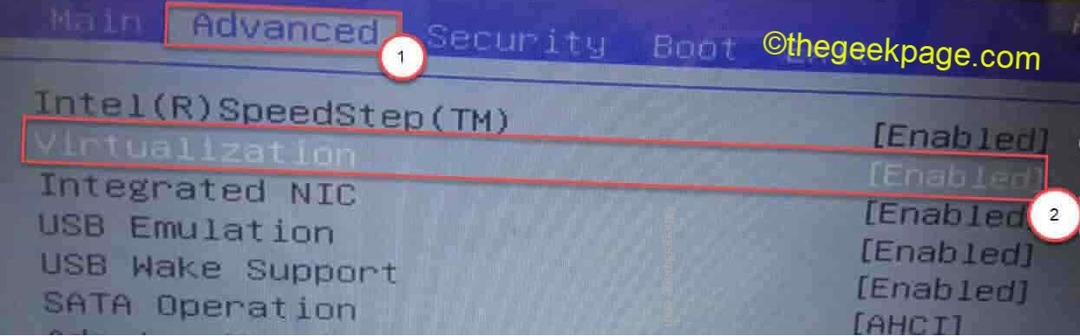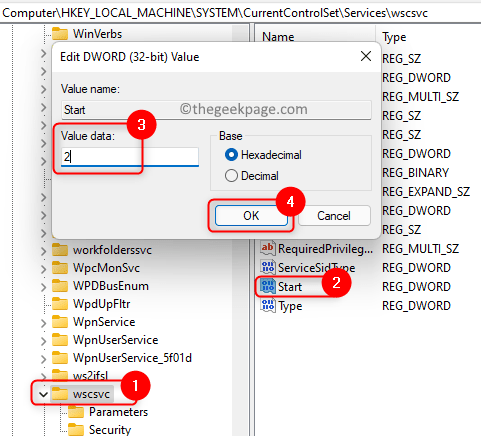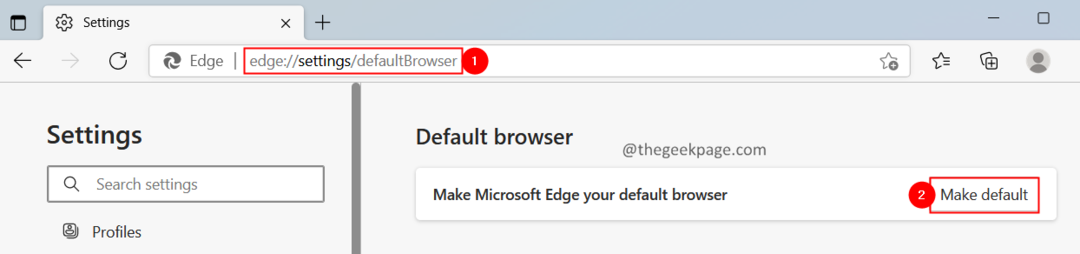Zakážte antivírus, pretože má tendenciu blokovať aplikácie, ktoré nepochádzajú od spoločnosti Microsoft
- Windows 11 umožňuje používateľom sťahovať aplikácie prostredníctvom obchodu Microsoft Store a sťahovať aplikácie pomocou subsystému Windows pre Android.
- Viber je k dispozícii v obchode, takže používatelia si ho môžu stiahnuť odtiaľ alebo z oficiálnej stránky.
- Ak máte problémy s inštaláciou, inštalačný súbor môže byť poškodený, skúste to znova.
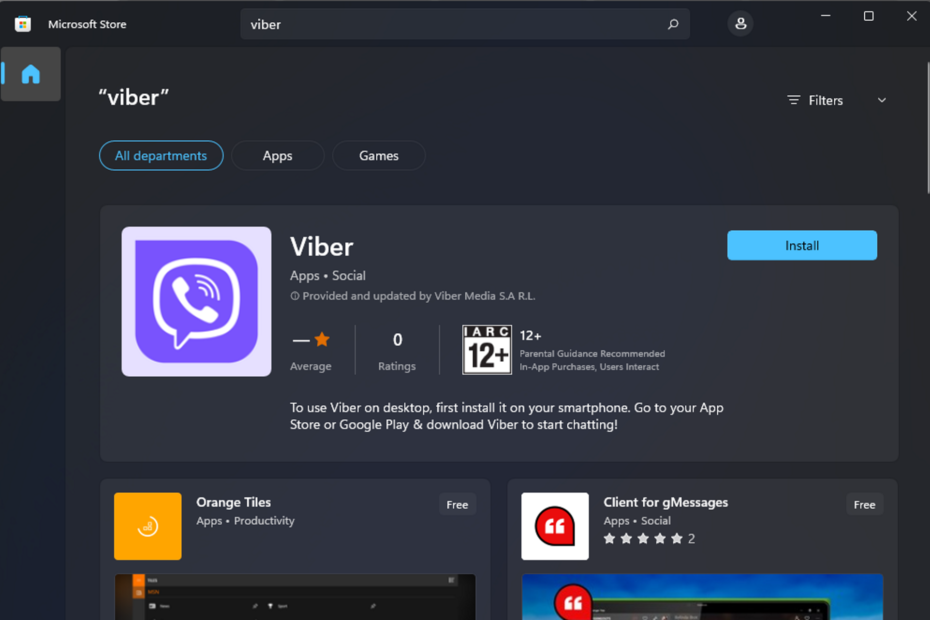
Viber je a aplikácia na odosielanie chatových správ ktorý umožňuje používateľom komunikovať so svojimi priateľmi a členmi rodiny prostredníctvom textových správ. Aj keď väčšinu času robí svoju prácu dobre, niekedy Viber sa neotvára a inokedy ho nemôžete ani nainštalovať.
Ak ste sa pokúsili nainštalovať Viber do počítača a narazili ste na nejaké problémy, tento článok vám pomôže. Pokryli sme všetky možné metódy, ktoré možno použiť na inštaláciu Viber na PC.
Prečo nemôžem nainštalovať Viber na môj počítač?
Existuje niekoľko dôvodov, prečo sa vám nemusí podariť nainštalovať Viber na váš počítač. Niektoré z nich zahŕňajú:
Ako testujeme, kontrolujeme a hodnotíme?
Posledných 6 mesiacov sme pracovali na vytvorení nového systému kontroly spôsobu, akým vytvárame obsah. Pomocou neho sme následne prepracovali väčšinu našich článkov, aby sme poskytli skutočné praktické skúsenosti s návodmi, ktoré sme vytvorili.
Pre viac podrobností si môžete prečítať ako testujeme, kontrolujeme a hodnotíme vo WindowsReport.
- Geografické obmedzenie – Niektoré aplikácie sú dostupné len pre určité krajiny. Ak Viber nie je vo vašej krajine dostupný, nenainštaluje sa. Musíte nájsť cestu obísť geoblokovanie.
- Rušenie brány firewall/antivírusu – Váš antivírusový softvér môže blokovať sťahovanie inštalačného súboru z internetu.
- Hardvérové požiadavky – Je možné, že váš počítač nespĺňa minimálne požiadavky na spustenie Viberu.
- Poškodené sťahovanie – Ak sťahujete Viber z neoficiálnej stránky, inštalačný súbor môže byť poškodený, a preto nemôžete proces dokončiť. Tiež skontrolujte, či Windows 11 dokáže rozpoznať pirátsky softvér.
- Nedostatočný priestor – Ak bežíte málo pamäte, môžete mať problémy s dokončením a inštaláciou sťahovania.
- Zastaraný OS – Ak používate staršiu verziu systému Windows, nemusí byť optimalizovaná pre aktualizovanú verziu Viberu.
- Neoficiálna/ukončená verzia – Niektoré funkcie Viber sú dostupné iba v starších verziách aplikácie alebo boli ukončené. To znamená, že aj po stiahnutí môže Viber na vašom PC neustále padať.
Je tiež dôležité poznamenať, že ak problém spočíva v tom, že sa Viber na vašom počítači nenainštaluje, môžu vám pomôcť riešenia uvedené nižšie. Ak však nejde o izolovaný problém a zaujíma vás, prečo sa aplikácie nenainštalujú do vášho počítača, možno budete potrebovať iný prístup.
Čo môžem urobiť, ak Viber nie je nainštalovaný na mojom počítači?
Skôr ako pristúpite k mierne technickým riešeniam, vyskúšajte nasledovné:
- Pozrite si zoznam podporovaných krajín pre Viber a uistite sa, že váš región je uvedený.
- Uistite sa, že váš počítač spĺňa minimum Požiadavky na systém spustiť Viber.
- Overte si, že sťahujete z oficiálna stránka Viber alebo Microsoft Store.
- Odstráňte stiahnutý súbor a stiahnite ho znova.
1. Uvoľnite miesto na pevnom disku
- Stlačte tlačidlo Vyhľadávanie ikona, typ tento pc vo vyhľadávacom poli a potom kliknite OTVORENÉ.

- Kliknite pravým tlačidlom myši na jednotku, ktorú chcete vyčistiť, a vyberte ju Vlastnosti zo zoznamu dostupných možností.
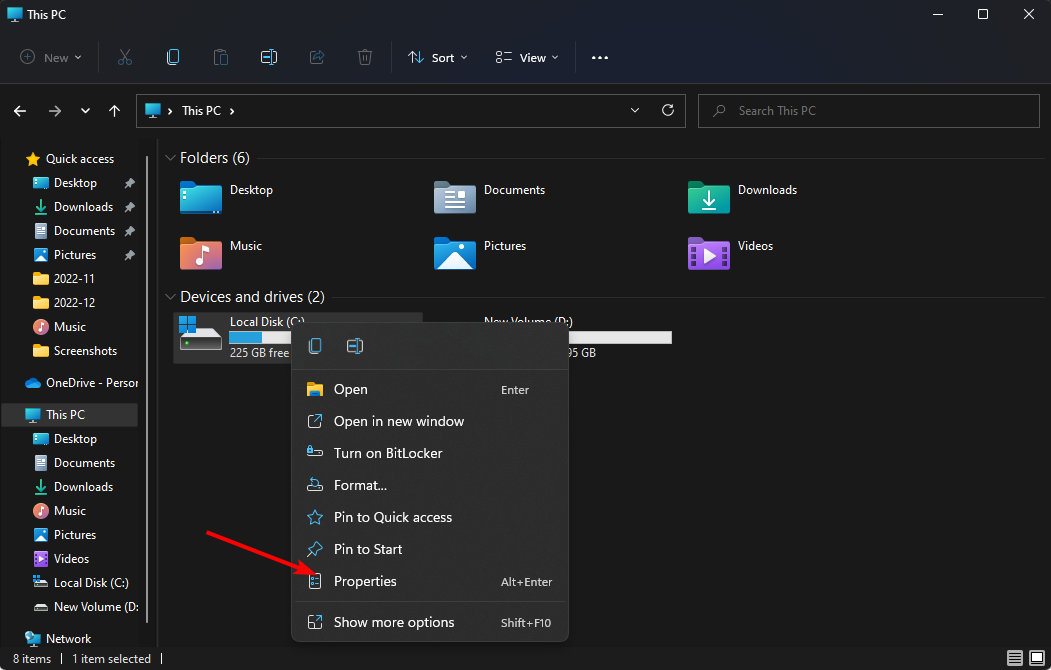
- Kliknite na Čistenie disku pod Vlastnosti okno a počkajte, kým vypočíta, koľko miesta budete môcť uvoľniť.

- Vyberte typy súborov, ktoré chcete odstrániť, a kliknite OK (môžete odstrániť dočasné súbory, protokolové súbory, súbory v koši atď.).
- Kliknite na Vyčistite systémové súbory a počkajte, kým upratovačka všetko spočíta. Poskytne vám ešte viac voľného miesta vyčistením niektorých nepotrebných systémových súborov.

- Stlačte tlačidlo OK po vykonaní výberu na potvrdenie vymazania.
Čistenie disku je len jedným z mnohých dostupných spôsobov uvoľniť miesto na pevnom disku. Nezabudnite si prečítať náš komplexný článok o ďalších spôsoboch, ako sa zbaviť nevyžiadaných súborov a nechcených aplikácií.
2. Použite sieť VPN
Jedným z najspoľahlivejších riešení tohto problému je použitie VPN na obídenie obmedzení vášho regiónu a obídenie bloku servera Viber. V tomto prípade môžete použiť sieť VPN, ktorá maskuje vašu IP adresu, čím znemožní poskytovateľovi internetových služieb rozpoznať vaše zariadenie.
Tu je návod, ako môžete ľahko získať jednu z najlepších služieb VPN:
- Stiahnite si a nainštalujte ExpressVPN z ich oficiálnej webovej stránky.

- Otvorte aplikáciu a vyberte Vyberte miesto na zobrazenie všetkých dostupných umiestnení IP.
- Klikni na Odporúčané a vyberte svoj región.
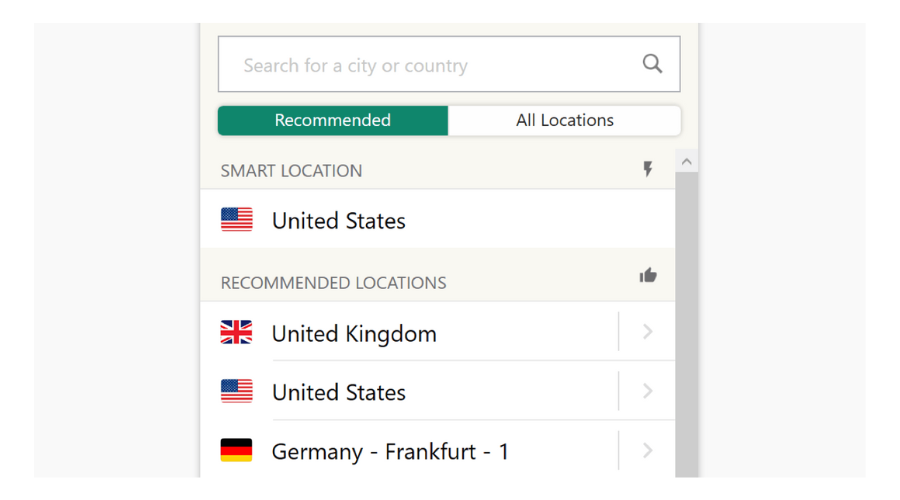
- Užite si používanie služby ExpressVPN.
Sieť VPN vám umožní prístup k obsahu na Viber odkiaľkoľvek na svete.

ExpressVPN
Už sa nemusíte báť geografického blokovania a riešiť problémy s pripojením pomocou tohto výkonného riešenia VPN.3. Vyhľadajte vírusy
- Stlačte tlačidlo Windows kľúč, vyhľadávanie Zabezpečenie systému Windows a kliknite OTVORENÉ.

- Vyberte Ochrana pred vírusmi a hrozbami.

- Ďalej stlačte Rýchla kontrola pod Aktuálne hrozby.

- Ak nenájdete žiadne hrozby, pokračujte v vykonaní úplnej kontroly kliknutím na Možnosti skenovania rovno pod Rýchla kontrola.

- Kliknite na Úplné skenovanie vykonať hĺbkovú kontrolu počítača.

- Počkajte na dokončenie procesu a reštartujte systém.
- 7 jednoduchých spôsobov, ako opraviť chybu systému súborov-2147163890
- Ako opraviť kód chyby zlyhanej autentifikácie 0 na Roblox
- Oprava: Aktualizujte nastavenia svojho zariadenia, aby akceptovalo mediálne súbory
- Oprava: Vaše pripojenie nie je súkromná chyba na Roblox
- Exkluzívne: Prvé snímky z notebookov Samsung Galaxy Book 4
4. Dočasne vypnite antivírus/bránu firewall
- Zasiahnite Windows tlačidlo, napíšte Zabezpečenie systému Windows vo vyhľadávacom paneli a kliknite OTVORENÉ.

- Kliknite na Firewall a ochrana siete potom vyberte Verejná sieť.

- Nájdite Firewall Microsoft Defender a prepnite tlačidlo vypnutia.

5. Aktualizujte svoj OS
- Zasiahnite Windows kľúč a kliknite naň nastavenie.

- Vyberte aktualizácia systému Windows na ľavej table a potom kliknite na Skontroluj aktualizácie.

- Ak je k dispozícii, kliknite Stiahnite si a nainštalujte.
Máme toho na sklade oveľa viac, takže ak máte problémy Viber nedoručuje vaše správy, alebo dočasné zlyhanie systému, pozrite si náš článok pre rýchle opravy.
Nezabudnite sa zoznámiť offline aplikácie na odosielanie správ takže môžete zostať v spojení so svojimi priateľmi a rodinou aj bez pripojenia na internet.
V sekcii komentárov nižšie sa podeľte o to, ktorá metóda pre vás fungovala, ak Viber nebol nainštalovaný na vašom počítači.